Благодаря появлению «умных» телевизоров, возникает возможность использования Смарт ТВ не только для просмотра передач. Устройство позволяет устанавливать приложения различного назначения. Возникают ситуации, когда установленные программы работают некорректно либо вовсе выдают ошибку. В этом случае поможет сброс настроек до исходных (заводских). Рассмотрим, как перезагрузить телевизор Самсунг Смарт ТВ разных серий самостоятельно.
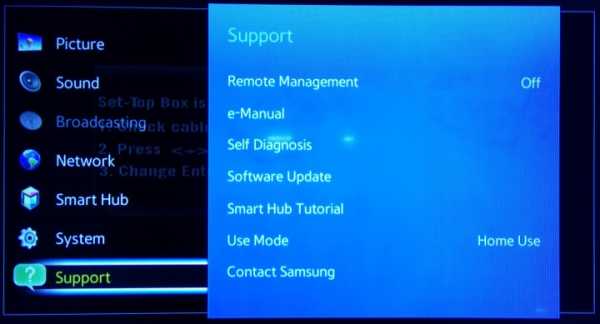
Причина программного сбоя
Причин программного сбоя может быть несколько. Самыми популярными являются:
- Проведение на сервере производителя технических работ. Отлаженная работа наблюдается включением устройства после работ.
- Отсутствие подключения к интернету либо низкая скорость приема данных. Для устранения потребуется проверить настройки сети и внести вручную значения DNS-сервера.
- Устаревшая версия прошивки. Необходимо скачать из интернета прошивку новой версии под конкретную модель телевизора. В случае установки прошивки для другой серии можно нанести вред Смарт ТВ.
- Некорректная установка и работа приложений. Для исправления потребуется обновить или заново переустановить программу.
- Нехватка памяти.
- Перегруженность кэш-памяти в самом браузере (память следует периодически очищать).
- Старая версия программного обеспечения.
Вышеперечисленные проблемы являются лишь частью причин программного сбоя. В случае необходимости исправления некорректной работы не всегда получается сделать это самостоятельно. Если исправить ситуацию не удаётся, самым простым решением будет сброс настроек телевизора до исходных (заводских).
пропадает изображение LED телевизор Samsung 55″, перезагружается, можно ли исправить?
Что будет с телевизором после сброса настроек
После использования операции по сбросу настроек до заводских все самостоятельно установленные приложения и виджеты, настройки системы и самого телевизора пропадут. Параметры ТВ будут такие, как после покупки техники из магазина. После обнуления всех настроек причины программного сбоя также пропадут (если проблема заключалась в них, а не в аппаратной части).
Частой проблемой возникновения сбоев служит незнание, какие действия были произведены предварительно. Примером служит деятельность ребенка, который мог «наклацать» в разделах меню и изменить существующие настройки. В большинстве таких случаев – сброс настроек будет единственным выходом возврата к нормальному функционированию устройства.
Инструкции сброса для различных серий
Порядок действий перезагрузки Смарт ТВ зависит от самой серии производителя. Чаще всего отличие в каждой серии состоит в пульте дистанционного управления, а именно в способе перехода в меню телевизора. Далее рассмотрим инструкции для каждой серии в отдельности.
Серия D
Для обнуления параметров телевизора Самсунга серии D следует выполнить следующий порядок действий:
- Найдите на пульте дистанционного управления кнопку «Exit». Нажмите на нее и удерживайте 10 секунд. В результате откроется раздел TV с окном следующего сообщения: «Восстановление значений по умолчанию для всех настроек».
- В качестве соглашения необходимо нажать кнопку «OK».
В данной модели выполнить перезагрузку Смарт ТВ легко. Однако в других моделях Самсунга кнопка соглашения будет неактивной. Поэтому такой способ будет недействующим. Как выполнить обновление системы в других моделях рассмотрим ниже.
Серия К
Если вы обладатель телевизора Самсунг серии К, для сброса настроек к заводским потребуется выполнить следующие действия.

- Найдите на пульте дистанционного управления кнопку «Menu».
- Перейдите в раздел поддержки.
- Далее потребуется выбрать пункт самодиагностики.
- В меню диагностики найдите «Сброс».
- Система потребует введения пин-кода. Значение по умолчанию – цифры «0000» (в случае предварительного изменения дефолтового значения – введите свой код).
- Последним шагом выступает подтверждение сброса всех настроек.
После выполнения алгоритма телевизор перезагрузится уже с новыми настройками. Все установленные ранее приложения будут удалены.
Серия J
Данная модель Samsung имеет похожий алгоритм с предыдущей рассматриваемой серией. Отличие выступает в способе перехода в меню телевизора. Порядок действий выглядит так:
- Перейдите с помощью управления пультом дистанционного управления в меню телевизора (для этого служат кнопки «Menu», «Menu123»).
- Найдите раздел поддержки и перейдите в него.
- Далее потребуется перейти в самодиагностику и найти пункт «Сброс».
- Потребуется ввести код по умолчанию (цифры «0000») и подтвердить действие. Если ранее вами было изменено значение кода, необходимо ввести новый номер.
После проведения шагов вышеперечисленного алгоритма телевизор вернётся к настройкам по умолчанию.
Серия H
Для Смарта Самсунг серии H необходимо выполнить следующее:
- Перейдите в меню телевизора с помощью кнопки «Menu» или «Keypad».
- Перейдите в раздел Поддержка/Самодиагностика/Сброс.
- Введение в окне пин-кода и нажатие подтверждения вернет Смарту заводские настройки.
Серия F
- Для перехода в меню смарта нажмите кнопку «Menu» или «More».
- Далее выполните аналогичные шаги как и в предыдущих описаниях, а именно: Поддержка/Самодиагностика/Сброс.
- После введения пин-кода система потребует нажать кнопку подтверждения.
ТВ самостоятельно произведет выключение и включение, что свидетельствует о сбросе настроек. Все параметры и приложения будут восстановлены до заводской версии.
Серия Е
- Для вхождения в меню ТВ потребуется выбрать на пульте «Menu».
- Перейдите в раздел поддержки.
- Найдите пункт самодиагностики и в нем шаг «Сброс».
- Введение правильного кода и подтверждения выполняемого действия вернет настройки смарта к заводским.
Сериия MQ и LS
- В отличие от предыдущих серий для перехода в меню телевизора потребуется найти кнопку на пульте дистанционного управления «Home» и найти на экране непосредственно пункт настроек.
- Выберите пункт «Поддержка».
- Далее кликните на пункте самодиагностики и выберите «Сброс».
- В окне ввода пин-кода (по умолчанию это цифры «0000») введите необходимые цифры и завершите процесс перезапуска Смарта посредством кнопки «ОК».
Самостоятельное выключение и включение ТВ покажет, что система восстановлена до исходного вида.
Сброс настроек через Smart Hub
Альтернативным вариантом в случае некорректной работы приложений выступает сброс параметров через Smart Hub. Данная функция полностью очищает память всех приложений и переустанавливает те, которые были исходными.
ВАЖНО! Прежде чем приступить к перезагрузке системы таким способом, следует проверить сертификацию вашего телевизора. Последние цифры кода Украины на наклейке должны заканчиваться на XUA и следом иметь знаки в виде трилистника. В случае несертифицированной модели – операцией сброса Smart Hub будет заблокирован на уровне региона.
Если вы проверили сертификацию и убедились в ее наличии, можно приступить к шагам сброса. Для этого потребуется выполнить следующие рекомендации:
- Перейдите в настройки телевизора.
- Найдите пункт «Поддержка».
- Перейдите на раздел «Самодиагностика».
- В указанном разделе выберите функцию «Сброс Smart Hub».
- В высвеченном окне введите пин-код и подтвердите выполнение действия.
После проведения операции сброса потребуется перейти на панель «APPS». В появившемся окне с первоначальной информацией потребуется нажать «ОК». Далее система выведет на экран условия и политику конфиденциальности. Для согласия также нажмите «ОК». Переходя по всем пунктам перечисленных указаний, произойдет переустановка всех приложений.
Для определения корректности их работы следует их проверить.
ВАЖНО! Ярлыки приложений не должны быть затемненного цвета.
Для загрузки приложений может потребоваться достаточно много времени (это зависит от скорости интернета).
Soft Reset SAMSUNG TV Smart TV, как
Если ваш SAMSUNG Smart TV завис или завис, вы можете выполнить операцию мягкого сброса. Узнайте, как принудительно перезапустить. В результате ваш SAMSUNG Smart TV должен перезагрузиться и снова начать работать. Щелкните здесь, чтобы узнать больше об операции мягкого сброса.
- Начните с нажатия и удерживания кнопки Power на пульте дистанционного управления.
- Надо подождать пару секунд.
- Наконец, снова нажмите и удерживайте кнопку Power , чтобы включить телевизор.
Если вы нашли это полезным, нажмите на звездочку Google, поставьте лайк Facebook или подписывайтесь на нас на Twitter и Instagram
Программный сброс (SAMSUNG Smart TV)
Рейтинг: 2,4 — 5 отзывов .
Решено: Smart TV постоянно перезагружается — Страница 3
Я знаю, что это старые форумы, но у меня есть ЖК-телевизор Samsung 2012 года выпуска. Иногда он зацикливался на перезагрузке, я мог пошевелить шнуром питания, и он останавливался. В последнее время это происходит 10-20 раз в день, иногда через несколько минут после включения, а иногда через час или около того.
Как ни странно, он зависал при получении сообщений на телефон или часы. Или при использовании iPad или другого устройства.Я использую кабельный модем и маршрутизатор WiFi Knight hawk, а также Amazon Fire Tv 4-го поколения. У меня все работало по Wi-Fi, поэтому я попробовал подключить телевизор к кабелю Ethernet, это не имело значения.
После одного неудачного сеанса зацикливания из 10 раз я снова начал просматривать все материалы в Интернете, чтобы исправить это. Я начал возиться с меню, и простое прикосновение к пульту запускало цикл. Я отключил все от телевизора, кроме шнура питания. Наконец-то я смог войти в меню, и оно оставалось на нем достаточно долго, чтобы возиться с ним.Я вошел в меню и отключил доступ к сети. Нет роутера WiFi, нет проводного, я не выбрал ни одной сети.
Поскольку я использую firetv для всего доступа, я решил, что телевизору он не нужен.
Я снова подключил саундбар и firetv к телевизору, DVD-плееру и о чудо. Прошло 2 дня и ни разу не перезагружался. Не знаю, поможет ли это вам, но, если у вас есть похожие симптомы, возможно, это решит и вас. Хорошего дня!
Решено: Smart TV постоянно перезагружается
Надеюсь, кто-нибудь сможет помочь / посоветовать мою проблему с моим Smart TV (UE40D5520RKXXU).
Несколько дней назад для включения телевизора использовался пульт дистанционного управления, но он не проходил через начальный экран, выключаясь, а затем пытаясь перезапустить, достигнув той же точки, и выключив и снова перезапустившись, это просто идет снова и снова.
Теперь питание отключено, поскольку оно не запускается, но при включении питания оно автоматически пытается запуститься, но каждый раз терпит неудачу, как указано выше.
Телевизору около 6 лет, в отличном состоянии, я бы хотел его оставить, но только если его разборка будет стоить разумной суммы.
В прошлом году случилось то же самое, и я открыл заднюю часть, чтобы осмотреться, чтобы увидеть, не было ли чего-нибудь очевидного не так, и при большом количестве включений / выключений он запустился, к моему большому удивлению, поэтому задняя часть была повторно -прилагается и мы без проблем пользуемся им последние 8 месяцев.
Может быть проблема в программном обеспечении или проблема с источником питания? Надеюсь, кто-нибудь сможет сделать пару предложений.
Решено: Smart TV постоянно перезагружается — Страница 2
Надеюсь, кто-нибудь сможет помочь / посоветовать мою проблему с моим Smart TV (UE40D5520RKXXU).
Несколько дней назад для включения телевизора использовался пульт дистанционного управления, но он не проходил через начальный экран, выключаясь, а затем пытаясь перезапустить, достигнув той же точки, и выключив и снова перезапустившись, это просто идет снова и снова.
Теперь питание отключено, поскольку оно не запускается, но при включении питания оно автоматически пытается запуститься, но каждый раз терпит неудачу, как указано выше.
Телевизору около 6 лет, в отличном состоянии, я бы хотел его оставить, но только если его разборка будет стоить разумной суммы.
В прошлом году случилось то же самое, и я открыл заднюю часть, чтобы осмотреться, чтобы увидеть, не было ли чего-нибудь очевидного не так, и при большом количестве включений / выключений он запустился, к моему большому удивлению, поэтому задняя часть была повторно -прилагается и мы без проблем пользуемся им последние 8 месяцев.
Может быть проблема в программном обеспечении или проблема с источником питания? Надеюсь, кто-нибудь сможет сделать пару предложений.
Источник: timezin.ru
Как перезагрузить телевизор Samsung

Если ваш телевизор Samsung не работает должным образом, не думайте, что вам автоматически нужен сервисный звонок; вместо этого все, что вам может понадобиться, — это сброс. Samsung предлагает несколько вариантов сброса, чтобы вы могли выбрать наиболее подходящий для вашей проблемы.
Сбросить настройки изображения
Этот параметр сбрасывает настройки цвета, яркости, контрастности и других параметров изображения до заводских настроек по умолчанию. Это удобно, если вы сделали ручные настройки изображения, но вам не понравился результат, и вы не можете вернуть настройки туда, откуда начали. Сброс настроек изображения не меняет другие настройки телевизора.

Чтобы сбросить изображение, выберите « Настройки» > значок « Параметры изображения»> « Настройки эксперта» > « Сбросить изображение» .
Сбросить настройки звука
Этот параметр сбрасывает настройки, связанные со звуком, такие как баланс, настройки эквалайзера, тип установки телевизора (настенный / подставка), аудиоформат HDMI , задержка звука и автоматическая громкость, до заводских настроек по умолчанию.

Как и в случае с настройками изображения, если вы выполнили ручную настройку параметров звука, но вам не понравился результат, опция «Сброс звука» вернет вас к исходным настройкам звука телевизора. Сброс настроек звука не меняет других настроек телевизора.
Для сброса настроек звука выберите « Настройки» > значок « Настройки звука» > « Настройки эксперта» > « Сбросить звук» .
Сброс настроек Smart Hub и Samsung Account
Если у вас Samsung Smart TV , при сбросе Smart Hub эти настройки возвращаются к заводским настройкам по умолчанию и удаляются все данные, относящиеся к вашей учетной записи Samsung . После сброса Smart Hub вам придется привязать свою учетную запись к любым услугам и заново заключить соглашения об обслуживании Smart Hub.

Несмотря на то, что предварительно загруженные потоковые приложения сохраняются, любые приложения, которые вы ранее добавили в список просмотра «Мои приложения», необходимо будет загрузить и установить заново.
Для сброса настроек Smart Hub выберите «Настройки» > « Поддержка» > « Самодиагностика» > « Сбросить Smart Hub» .
Общий сброс

Наиболее полная опция сброса, которую вы можете сделать, — это полная перезагрузка телевизора. При запуске все изображения, звук, интеллектуальный концентратор и другие рабочие функции, такие как все сохраненные широковещательные каналы, сбрасываются на настройки по умолчанию.
Чтобы выполнить полный сброс, перейдите в Настройки > Поддержка > Самодиагностика > Сброс .
Настройки сети не зависят от полного сброса.
Сбросить сетевое соединение

Если у вас возникли проблемы с сетью или интернет-соединением, то, к сожалению, опция сброса отсутствует. Если ваше сетевое соединение не может правильно передавать потоковое видео, и если вы подключаетесь к сети с помощью Wi-Fi , попробуйте проводное соединение Ethernet , если это возможно; это часто более стабильно для потокового видео .
Если ваш общий доступ к Интернету не работает через Wi-Fi или Ethernet, или если ваш телевизор отображает какие-либо коды ошибок сети (например, код ошибки 012 означает, что ваш телевизор не подключается к серверам Netflix), попробуйте выполнить шаги по настройке сети телевизора, чтобы установить соединение, чтобы увидеть, если это работает.
Если вы не можете установить стабильное подключение к сети / Интернету с помощью указанных способов, обратитесь к поставщику услуг Интернета, прежде чем обращаться в службу поддержки Samsung.
При подключении к вашей сети / интернету через Ethernet : выберите «Настройки» > « Параметры сети» > « Проводной» и дождитесь подтверждения того, что соединение установлено.
При подключении к сети / Интернету через Wi-Fi : выберите «Настройки» > « Параметры сети» > « Беспроводная сеть» и следуйте инструкциям для ввода информации о вашей сети (выберите сеть, введите пароль или ключ сети и т. Д.).
Сбросить телевизор через удаленное управление
В дополнение к опциям, которые необходимо выполнить для сброса настроек телевизора самостоятельно, Samsung также может проверить ваш телевизор и выполнить все функции сброса удаленно. Другими словами, пусть Samsung возьмет под свой контроль телевизор.
Эта опция работает только с телевизорами Samsung Smart, подключенными к Интернету.
Позвоните в службу технической поддержки Samsung и обратитесь за удаленной поддержкой. Убедитесь, что у вас есть модель, серийный номер и, если возможно, версия программного обеспечения телевизора. Агент также задаст вам дополнительные вопросы о возможной проблеме.
Откройте меню « Поддержка» на телевизоре и выберите « Удаленное управление» .

Прочитайте соглашения об обслуживании и введите свой PIN-код учетной записи Samsung . Если у вас нет PIN-кода, введите 0s.
Как только сервисный агент Samsung сможет управлять вашим телевизором, он выполнит одно или несколько из следующих действий:
- Диагностируйте телевизор.
- Отрегулируйте настройки изображения, звука и / или интеллектуального концентратора на телевизоре.
- Инициировать сброс настроек.
- Установите все необходимые обновления программного обеспечения / прошивки.
- Предоставьте дальнейшие указания относительно того, требуется ли обслуживание на месте или во время перевозки.
Параметры сброса для не-умных телевизоров Samsung
Если у вас не-умный телевизор или более старый предварительно умный телевизор Samsung, вы можете сбросить настройки изображения и звука через экранное меню, аналогичное Smart TV, но в нем нет опции Smart Hub или Remote Management, поскольку телевизор не поддерживает есть возможности интернета.
Если предусмотрена опция полного сброса, телевизор откатит настройки изображения и звука, настройки меню канала, настройки часов и таймера и другие настройки, которые пользователь мог изменить. В зависимости от года выпуска расположение экранного меню может различаться, поэтому, если вы не уверены, как получить доступ к параметрам сброса, обратитесь к руководству пользователя для вашего телевизора Samsung.
Нижняя линия
Параметры сброса, предоставляемые Samsung для своих телевизоров, могут быть именно тем, что вам нужно, чтобы все снова заработало. Однако перед тем, как вы начнете какой-либо сброс самостоятельно или воспользуетесь возможностью удаленного управления, проверьте следующее:
- Убедитесь, что физические соединения правильны и надежно закреплены.
- Если у вас Samsung Smart TV, проверьте подключение к сети / интернету.
- Убедитесь, что вы установили последнее обновление программного обеспечения / прошивки для вашего телевизора.
- Если ваш телевизор не реагирует на ваш пульт, замените батареи и посмотрите, работает ли он снова с вашим телевизором.
Отключение телевизора от питания не сбрасывает телевизор, а просто выключает его. Если вы снова подключите телевизор, он будет перезагружен, как если бы вы выключили и включили его через пульт. Сброс осуществляется через меню настроек.
Источник: gadgetshelp.com
Сброс на заводские настройки телевизора Samsung

Для просмотра содержания инструкции Вам понадобится программа Adobe Reader или DjVu.
Если на Вашем компьютере они не установлены, то Adobe Reader можно скачать с сайта Adobe , а DjVu с сайта DjVu
Смотрите также другие инструкции раздела Телевизоры ЖК:
Смотрите также другие инструкции раздела DEXP:
Если возникла такая неисправность, как отсутствие изображения на экране или не работает пульт ДУ, выполните следующую процедуру по сбросу настроек телевизора. Если проблемы остались, выполните процедуру по сбросу к заводским настройкам, приведенную ниже. Если к телевизору подключено внешнее устройство USB, перед сбросом настроек отключите его от телевизора.
Проблемы с подключением к сети
Многие владельцы телевизоров с технологией IPTV (цифровое кабельное вещание через Интернет) утверждают, что у них периодически тормозит видео на телевизоре: частота кадров становится прерывистой, а звук начинает заедать. Обычно это происходит из-за разрывов соединения или слишком низкой скорости передачи данных.
- Если ваш агрегат подключается к Wi-Fi через роутер, проверьте наличие новой версии прошивки на сайте производителя.
- Держите логин и пароль от домашней сети при себе.
- Не пользуйтесь устройством, когда его ПО обновляется в фоновом режиме, даже если всплывающее уведомление напрямую гарантирует стабильность работы – на самом деле, любая ваша активность в это время тормозит Интернет.
- 4K видео (особенно потоковое) также может стать причиной «заморозки» кадров и ухудшения работоспособности видео-приложений. Многие каналы тормозят только после выбора пользователем 4K-режима.
- Рекомендуется регулярно проверять целостность кабелей и разъемов, отвечающих за интернет-трафик.
Заводские настройки
Если проблема остается после перезагрузки, выполните сброс данных к заводским настройкам.
Примечание.
При выполнении сброса к заводским настройкам будут удалены все данные и настройки телевизора (например: информация о параметрах Wi-Fi и проводной сети , учетная запись Google и другая информация о входах в системы, Google Play и другие установленные приложения).
В этой статье мы расскажем, о двух способах сброса тв приставки до заводских настроек. Сброс на заводские настройки необходим в том случае, если тв приставка зависает, тормозит, перегружается, не подключается к интернету, резко темнеет экран и др.
Сбой программного обеспечения
Пользователи, привыкшие к шустрому интерфейсу смартфонов и планшетных ПК, с трудом приспосабливаются к «задумчивому» меню Smart TV. Из-за их медлительности потребители зачастую просто игнорируют 50% программного потенциала и довольствуются только традиционными опциями, вроде просмотра фильма с флешки и подключения ТВ к компу. Но не все проблемы с производительностью можно объяснить спецификой программной оболочки – иногда скорость ее работы падает из-за внутренних ошибок ПО. В этом случае зависание ТВ скорее всего будет сопровождаться всплывающими окнами, сигнализирующими о конфликтах в программах.
- Когда фильмы тормозят, нужно присмотреться к экрану – возможно, система выдаст сообщение о программном сбое. Возврат к стандартным настройкам не только поможет избавиться от ошибок приложений, но и положительно скажется на общей производительности устройства.
- Аналогичным образом действует и обновление системы до последней стабильной версии.
- Если никакие манипуляции не возымели эффекта, нужно войти в сервисное меню и искать причину неисправности там. Помните, что проделать это быстро и аккуратно может только специалист.
Как мне перезагрузить (перезапустить) телевизор Sony с операционной системой Android TV?
ВАЖНО: Данное решение применимо к телевизорам с операционной системой Android. Подробная информация по сбросу настроек телевизоров BRAVIA, не имеющих операционной системы Android, приводится в разделе: Как выполнить сброс по питанию на телевизоре Sony.
На вашем телевизоре BRAVIA установлена операционная система Android, которая также используется на многих смартфонах и планшетах. Как и в случае этих устройств, мягкий сброс настроек (перезагрузка) вашего телевизора Android является эффективным методом устранения таких проблем, как «не появляется изображение», «воспроизводится только звук», «пульт дистанционного управления не работает» или «приложение работает очень медленно».
Чтобы перезагрузить телевизор, сделайте следующее.
ПРИМЕЧАНИЯ:
- Если к телевизору подключен внешний жесткий диск USB, перед сбросом настроек отсоедините кабель USB от телевизора.
- Если телевизор выключен, сначала включите его, заем выполните следующие операции.
-
-
Направьте пульт дистанционного управления на светодиод подсветки, затем нажмите кнопку ПИТАНИЕ (POWER)на пульте дистанционного управления и удерживайте ее в нажатом положении около пяти секунд, пока не появится сообщение Питание выключено (Power off).
[1]: Светодиод подсветки [2]: Кнопка ПИТАНИЕ (POWER) на пульте дистанционного управления - Телевизор перезагружается автоматически. Подождите приблизительно одну минуту, и телевизор снова включится. Если телевизор не перезагружается, нажмите кнопку ПИТАНИЕ (POWER) на пульте дистанционного управления для включения телевизора.
- Процедура перезагрузки завершена. Проверьте, привело ли это к устранению проблемы.
ПРИМЕЧАНИЯ:
- Отсоединение и последующее подсоединение кабеля электропитания может дать тот же эффект, что и описанная выше процедура сброса. Если после нажатия кнопки ПИТАНИЕ (POWER) на пульте дистанционного управления ситуация не изменяется, попробуйте описанное выше действие. Если оставить телевизор с отключенным кабелем электропитания, будет происходить разряд оставшегося внутри устройства электричества. В результате ненужные данные и информация об ошибках в памяти вернуться к состоянию по умолчанию, что позволит вам снова нормально использовать телевизор.
-
-
Выключите телевизор.
- Отсоедините кабель питания телевизора от электрической розетки.
- Оставьте телевизор без подачи питания приблизительно на две минуты.
- Снова подключите кабель питания к электрической розетке.
Если сброс по отключению питания не привел к устранению проблемы, выполните сброс на заводские настройки.
Как сбросить телевизор с операционной системой Android на заводские настройки
Конфликтующие настройки
Различные пользовательские настройки, непреднамеренно или нарочно выставленные в меню TV, периодически конфликтуют друг с другом, вызывая ошибки и торможение интерфейса. Как правило, такие сбои и «тормоза» легко устранить своими руками.
- Как уже говорилось ранее, откат до заводского состояния и обновление прошивки – эффективные метод восстановления скорости работы агрегата.
- В некоторых моделях телевизоров предусмотрены настройки производительности. Пренебрегать ими не стоит (особенно если вы подключаете к ТВ игровую приставку), но без необходимости их лучше не устанавливать на максимум.
- Следите за тем, чтобы неопытные пользователи (например, маленькие дети) не меняли параметры вашего TV.
Сброс настроек Самсунг до параметров по умолчанию
Проблемы в функционировании ТВ появляются из-за нарушений в заложенной программе, которую часто обновляют в автоматическом режиме.

Из-за этого ТВ Samsung начинает часто перезагружаться прямо во время просмотра телетрансляции. В программном обеспечении появляется сбой также из-за неправильных пользовательских настроек телевизора. Поэтому необходима не полная перезагрузка и прошивка программы, а ТВ, выставленный до заводских настроек.
Серия D
Откат практически на каждых моделях Самсунга производят одинаково и по единой схеме. Разница состоит только в названии пунктов.
Руководство:
- Первым делом нужно открыть ТВ раздел, и нажать на кнопку Exit. Следует удерживать ее в течение 10 секунд.
- Откроется новое окно.
- Для перезагрузки системы, нужно нажать кнопку OK.
Текст на экране будет свидетельствовать о том, что программа вернулась на начальную стадию. Далее можно будет заново настраивать телевизор. Это касается и Smart TV. Специалисты рекомендуют перед началом процедуры, попробовать обновить программу Смарт ТВ, и приступать к действиям по откату ПО, если эта операция не принесла должного эффекта.
Серия K
Инструкция:
- Через пульт дистанционного управления открыть меню.
- Перейти в режим настройки телевизора. Зайти в пункт «Поддержка», и щелкнуть по самодиагностике устройства.
- Откроется список возможных действий, где будет указано действие по сбросу характеристик. Для отката до заводских характеристик, ее нужно кликнуть.
- Чтобы подтвердить операцию, потребуется ввести специальный код – 0000.
В случае правильности действий, телевизор должен самостоятельно перезагрузиться.
Серия J
Инструкция:
- Используя ПДУ, щелкнуть на кнопку «Меню/123».
- На экране появится новое окно, где выбираем «Настройки».
- Перейдя на следующую страницу выбрать самодиагностику и «Сброс».
- Вести пароль – 0000, и подтвердить операцию клавишей «ОК».
ТВ начнёт перезагрузку.

Серия H
Для отката программы, используют ту же схему, что была на серии J – выбрать самодиагностику, сброс, и ввести pin код, если он не менялся, то это 4 нуля.
Серия F
Инструкция:
- В левой стороне экрана должна быть кнопка «More».
- Выбрать меню.
- Перейти на страницу в поддержку и щелкнуть на самодиагностику.
- Щелкнуть на функцию сброса.
Сирия E
Как сделать сброс настроек на телевизоре:
- Используя пульт дистанционного управления, войдите в меню телевизора, нажмите на «Настройки» и выберите вкладку «Поддержка».
- Нажать на самодиагностику, и активировать функцию сброса. После этого произойдет появление нового окна.
- Далее потребуется ввести стандартный пин-код и подтвердить свое действие.
После включения ТВ, можно заметить, что все настройки Смарт ТВ были сброшены до заводских.
Для марок телевизоров серии M,Q и LS, действия аналогичные. После перехода во вкладку «Настройка», нужно выбрать меню поддержки и щелкнуть на «Откат».
Перегрев
Самая очевидная с технической точки зрения причина «торможения» телевизора – перегрев его внутренних компонентов. Дело в том, что нарушение температурного режима блока питания, процессора и матрицы приводит к задержкам отклика в различных электронных схемах устройства.
- Главный совет: после 5-6 часов непрерывной работы, TV должен быть отключен как минимум на полчаса, чтобы корпус и «начинка» остыли.
- Кроме того, не стоит подключать к агрегату более двух периферийных устройств за один сеанс.
Несмотря на то, что интерфейс смарт-телевизоров сам по себе довольно «неторопливый», в ваших силах сделать все возможное, чтобы скорость работы не падала до критических значений. Однако помните, что не все программные и аппаратные неисправности можно устранить самостоятельно – в некоторых случаях без помощи мастера не обойтись.
А как перезапустить телефон Samsung в случае его зависания?
Перегрузка телефона делается очень просто: нужно одновременно нажать на две кнопки (кнопку уменьшения громкости и кнопку питания) и удерживать их в течение не менее 7 — 10 секунд. После этого смартфон выключится и включится заново.
Фото №1 – нажать на две кнопки одновременно и удерживать их не менее 7 – 10 секунд.
Польза от перезагрузки заключается в том, что любой электронный гаджет при его включении вначале производит внутреннее тестирование работоспособности самого себя, и только после удовлетворительного заключения приступает к загрузке программного обеспечения. Поэтому после перезагрузки оперативная память телефона уже не содержит накопленные ошибки, которые могли привести к зависанию устройства.
А для тех смартфонов, которые непрерывно находятся во включённом состоянии и работают по нескольку недель без перезагрузки, чтобы не сталкиваться с рассмотренной проблемой, рекомендуется настроить смартфон на перезагрузку Операционной Системы в автоматическом режиме. Это служба называется «Автоматическая перезагрузка». Она осуществляет перегрузку системы один раз в неделю в настроенное вами время.
Источник: telewizori.ru